2014.5 OPEL MOKKA bluetooth
[x] Cancel search: bluetoothPage 6 of 133

6InnledningInnledningGenerell informasjon ...................... 6
Tyverisikring ................................... 7
Oversikt over
betjeningselementer ......................8
Bruk ............................................. 14Generell informasjon
Infotainment gir deg toppmoderne
infotainment i bilen.
Radioen kan enkelt brukes til å regi‐ strere et stort antall FM, AM og digi‐
tale DAB-radiostasjoner med la‐
gringsknappene 1 - 6.
Du kan koble eksternt datalagringsut‐ styr, f.eks. iPod, USB-enheter eller
andre tilbehørsenheter til infotain‐
mentsystemet som ytterligere lydkil‐
der; enten via kabel eller Bluetooth.
Med betjeningselementene og me‐
nyene til infotainmentsystemet kan du
betjene godkjente smarttelefon-ap‐
per.
I tillegg har Infotainment en telefon-
app som muliggjør komfortabel og
trygg bruk av mobiltelefon under kjø‐
ring.
Som alternativ kan Infotainment-sys‐
temet brukes til å betjene brytere på
instrumentpanelet og på rattet, eller talegjenkjenningsfuxer.Betjeningselementenes nøye gjen‐
nomtenkte design og de klare di‐
splayene gjør at systemet kan betje‐
nes enkelt og intuitivt.
Les dette
I denne håndboken beskrives alle al‐ ternativer og funksjoner som er til‐gjengelige for de forskjellige infotain‐
mentsystemene. Det kan hende at enkelte beskrivelser, inkludert be‐
skrivelsene av display- og meny‐
funksjoner, ikke gjelder for din bil, på
grunn av modellvarianter, spesifika‐
sjoner som gjelder for ditt land, spe‐
sialutstyr eller tilbehør.
Viktig informasjon om betjening
og trafikksikkerhet9 Advarsel
Infotainmentsystemet må betje‐
nes på en slik måte at du kjører trygt under alle omstendigheter.
Hvis du er i tvil, stopper du bilen og
betjener infotainmentsystemet
mens bilen står i ro.
Page 10 of 133

10Innledning
16 BACK-knappen
Meny: ett nivå tilbake ............16
Inntasting: slette det siste
tegnet eller hele
oppføringen ........................... 16
17 RPT / NAV -knappen
Gjenta siste navigasjons‐
melding ................................. 51
18 CD-åpning ............................. 30
19 O-knappen
Besvare et telefonanrop
(ta telefonen) eller
aktivere/deaktivere
demping ................................ 63
20 NAV -knappen
Vis kart ................................. 39
21 SRCE (kilde)-knapp
Trykk for å veksle mellom
de ulike lydkildene
CD/MP3-spiller ......................29
USB ....................................... 32
AUX ....................................... 32Bluetooth ............................... 32
AM ......................................... 23
FM ......................................... 23
DAB ....................................... 23
Page 13 of 133

Innledning13
17T-knappen
CD/MP3/WMA: start/
pause avspilling ....................30
Eksterne enheter: start/
pause avspilling ....................33
18 SRCE (kilde)-knapp
Trykk for å veksle mellom
de ulike lydkildene
CD/MP3-spiller ......................29
USB ....................................... 32
AUX ....................................... 32
Bluetooth ............................... 32
AM ......................................... 23
FM ......................................... 23
DAB ....................................... 23Kontroller på rattet
1 qw-knapp
Kort trykk: besvare anrop ......63
eller slå nummer i
anropslisten ........................... 63
eller aktivere talegjenkjen‐
ningen ................................... 56
Langt trykk: vise
anropslisten ........................... 63
eller aktivere voice pass-
thru (hvis det støttes av
telefonen) .............................. 56
2 SRC (kilde)-knapp
Trykke: velge lydkilde ............ 23
Hvis radioen er aktiv: drei
opp/ned for å velge neste/
forrige lagrede radiostasjon ..23
Hvis CD-spilleren er aktiv:
Drei opp/ned for å velge
neste/forrige CD/MP3/
WMA-spor ............................. 30
Hvis en ekstern enhet er
aktiv: drei opp/ned for å
velge neste/forrige spor ........33
Hvis telefonen er aktiv:
Drei opp/ned for å velge
neste/forrige oppføring i
anropslisten ........................... 63
Hvis telefonen er aktiv og
anrop venter: Drei opp/ned for å veksle mellom anrop .....63
3 w-knappen
Øke volumet .......................... 14
4 ─-knappen
Redusere volumet .................14
Page 15 of 133

Innledning15
Mute-funksjon
Trykk på O-knappen (hvis telefon‐
portal er tilgjengelig: trykk i noen se‐
kunder) for å slå av lyden på lydkil‐
dene.
Slå av lydutkoblingen igjen: Drei på X
VOL -knappen eller trykk på O-
knappen en gang til (trykk i noen se‐ kunder hvis telefonportal er tilgjenge‐
lig).
Volumbegrensing ved høye
temperaturer
Ved svært høye temperaturer inne i
bilen begrenser infotainmentsys‐
temet det maksimale innstillingsvolu‐
met. Ved behov reduseres volumet
automatisk.
Betjening
Lydkilder
Trykk flere ganger på SRCE-knappen
for å veksle mellom hovedmenyene
AM, FM, CD, USB, AUX, Bluetooth
eller DAB.For detaljerte beskrivelser av:
■ CD/MP3-spiller 3 29
■ USB-kontakt 3 32
■ AUX-inngang 3 32
■ Bluetooth-audio 3 32
■ AM-radio 3 23
■ FM-radio 3 23
■ DAB-radio 3 27.
Navigasjon
Trykk på knappen NAV for å vise na‐
vigeringskartet.
Trykk på flerfunksjonsknotten for å
åpne en undermeny med alternativer
for å angi reisemål og ruteopplegg.
For detaljert beskrivelse av navige‐
ringsfunksjonene 3 38.
Telefon
Trykk på O-knappen for å vise ho‐
vedtelefonmenyen med alternativer
for inntasting eller valg av nummer.
For detaljert beskrivelse av mobiltele‐
fonfunksjonene 3 60.Les dette
Kort informasjon om lydkildene og
gjeldende navigeringsøkt kan vises
via Informasjon -applikasjonen.
Page 33 of 133
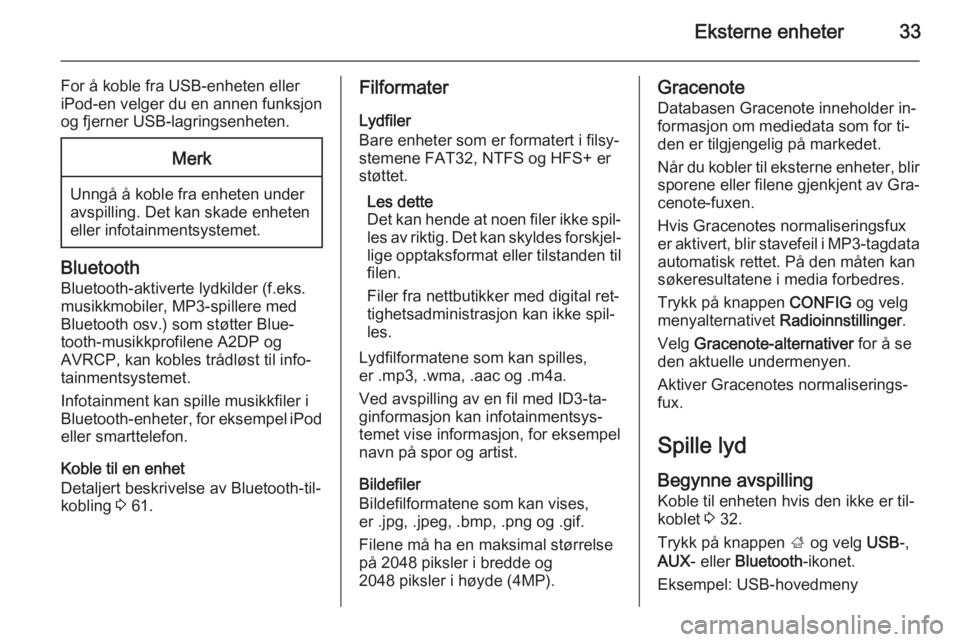
Eksterne enheter33
For å koble fra USB-enheten eller
iPod-en velger du en annen funksjon
og fjerner USB-lagringsenheten.Merk
Unngå å koble fra enheten under
avspilling. Det kan skade enheten
eller infotainmentsystemet.
Bluetooth
Bluetooth-aktiverte lydkilder (f.eks.
musikkmobiler, MP3-spillere med
Bluetooth osv.) som støtter Blue‐
tooth-musikkprofilene A2DP og
AVRCP, kan kobles trådløst til info‐ tainmentsystemet.
Infotainment kan spille musikkfiler i
Bluetooth-enheter, for eksempel iPod eller smarttelefon.
Koble til en enhet
Detaljert beskrivelse av Bluetooth-til‐
kobling 3 61.
Filformater
Lydfiler
Bare enheter som er formatert i filsy‐
stemene FAT32, NTFS og HFS+ er
støttet.
Les dette
Det kan hende at noen filer ikke spil‐ les av riktig. Det kan skyldes forskjel‐
lige opptaksformat eller tilstanden til
filen.
Filer fra nettbutikker med digital ret‐
tighetsadministrasjon kan ikke spil‐
les.
Lydfilformatene som kan spilles,
er .mp3, .wma, .aac og .m4a.
Ved avspilling av en fil med ID3-ta‐
ginformasjon kan infotainmentsys‐
temet vise informasjon, for eksempel
navn på spor og artist.
Bildefiler
Bildefilformatene som kan vises,
er .jpg, .jpeg, .bmp, .png og .gif.
Filene må ha en maksimal størrelse
på 2048 piksler i bredde og
2048 piksler i høyde (4MP).Gracenote
Databasen Gracenote inneholder in‐
formasjon om mediedata som for ti‐
den er tilgjengelig på markedet.
Når du kobler til eksterne enheter, blir
sporene eller filene gjenkjent av Gra‐
cenote-fuxen.
Hvis Gracenotes normaliseringsfux
er aktivert, blir stavefeil i MP3-tagdata automatisk rettet. På den måten kan
søkeresultatene i media forbedres.
Trykk på knappen CONFIG og velg
menyalternativet Radioinnstillinger .
Velg Gracenote-alternativer for å se
den aktuelle undermenyen.
Aktiver Gracenotes normaliserings‐
fux.
Spille lyd Begynne avspilling
Koble til enheten hvis den ikke er til‐ koblet 3 32.
Trykk på knappen ; og velg USB-,
AUX - eller Bluetooth -ikonet.
Eksempel: USB-hovedmeny
Page 34 of 133
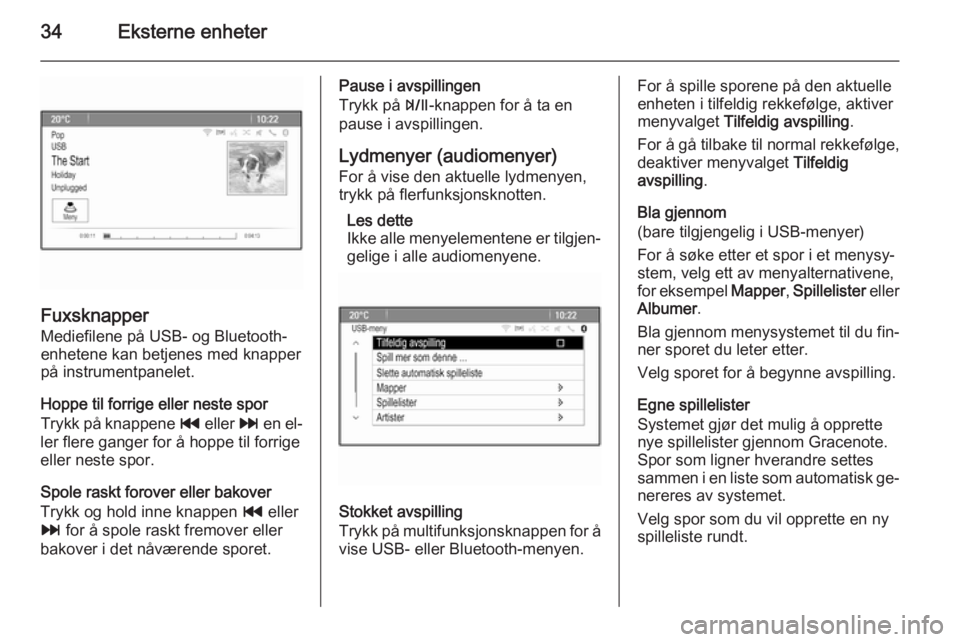
34Eksterne enheter
FuxsknapperMediefilene på USB- og Bluetooth-
enhetene kan betjenes med knapper
på instrumentpanelet.
Hoppe til forrige eller neste spor
Trykk på knappene t eller v en el‐
ler flere ganger for å hoppe til forrige
eller neste spor.
Spole raskt forover eller bakover
Trykk og hold inne knappen t eller
v for å spole raskt fremover eller
bakover i det nåværende sporet.
Pause i avspillingen
Trykk på T-knappen for å ta en
pause i avspillingen.
Lydmenyer (audiomenyer)
For å vise den aktuelle lydmenyen,
trykk på flerfunksjonsknotten.
Les dette
Ikke alle menyelementene er tilgjen‐ gelige i alle audiomenyene.
Stokket avspilling
Trykk på multifunksjonsknappen for å vise USB- eller Bluetooth-menyen.
For å spille sporene på den aktuelle
enheten i tilfeldig rekkefølge, aktiver
menyvalget Tilfeldig avspilling .
For å gå tilbake til normal rekkefølge,
deaktiver menyvalget Tilfeldig
avspilling .
Bla gjennom
(bare tilgjengelig i USB-menyer)
For å søke etter et spor i et menysy‐
stem, velg ett av menyalternativene,
for eksempel Mapper, Spillelister eller
Albumer .
Bla gjennom menysystemet til du fin‐
ner sporet du leter etter.
Velg sporet for å begynne avspilling.
Egne spillelister
Systemet gjør det mulig å opprette
nye spillelister gjennom Gracenote.
Spor som ligner hverandre settes
sammen i en liste som automatisk ge‐
nereres av systemet.
Velg spor som du vil opprette en ny
spilleliste rundt.
Page 36 of 133
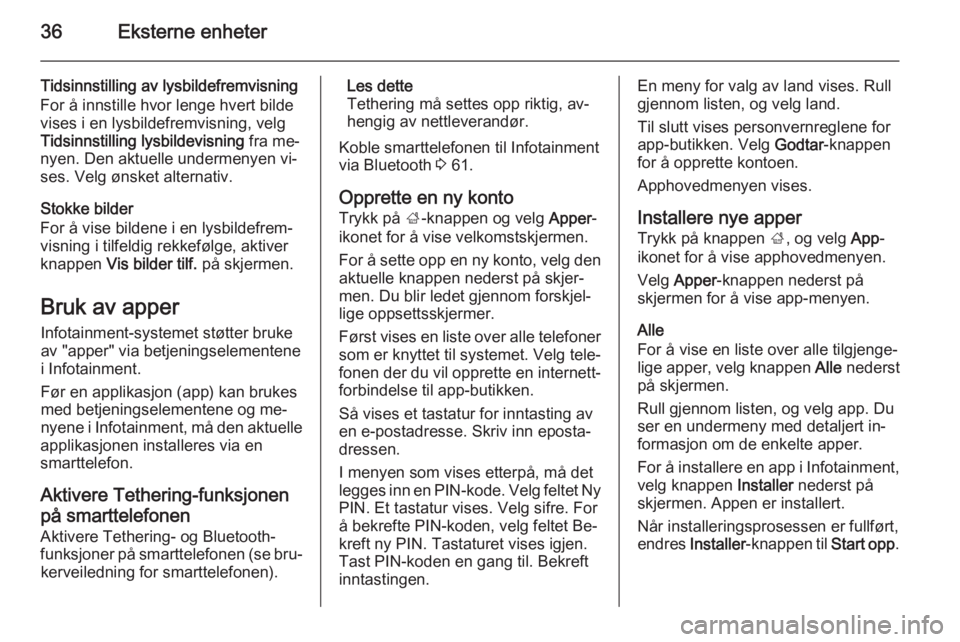
36Eksterne enheter
Tidsinnstilling av lysbildefremvisning
For å innstille hvor lenge hvert bilde
vises i en lysbildefremvisning, velg
Tidsinnstilling lysbildevisning fra me‐
nyen. Den aktuelle undermenyen vi‐
ses. Velg ønsket alternativ.
Stokke bilder
For å vise bildene i en lysbildefrem‐
visning i tilfeldig rekkefølge, aktiver
knappen Vis bilder tilf. på skjermen.
Bruk av apper
Infotainment-systemet støtter bruke
av "apper" via betjeningselementene
i Infotainment.
Før en applikasjon (app) kan brukes
med betjeningselementene og me‐
nyene i Infotainment, må den aktuelle
applikasjonen installeres via en
smarttelefon.
Aktivere Tethering-funksjonen
på smarttelefonen
Aktivere Tethering- og Bluetooth- funksjoner på smarttelefonen (se bru‐ kerveiledning for smarttelefonen).Les dette
Tethering må settes opp riktig, av‐
hengig av nettleverandør.
Koble smarttelefonen til Infotainment
via Bluetooth 3 61.
Opprette en ny konto Trykk på ;-knappen og velg Apper-
ikonet for å vise velkomstskjermen.
For å sette opp en ny konto, velg den aktuelle knappen nederst på skjer‐
men. Du blir ledet gjennom forskjel‐
lige oppsettsskjermer.
Først vises en liste over alle telefoner
som er knyttet til systemet. Velg tele‐
fonen der du vil opprette en internett‐
forbindelse til app-butikken.
Så vises et tastatur for inntasting av
en e-postadresse. Skriv inn eposta‐
dressen.
I menyen som vises etterpå, må det
legges inn en PIN-kode. Velg feltet Ny PIN. Et tastatur vises. Velg sifre. For
å bekrefte PIN-koden, velg feltet Be‐
kreft ny PIN. Tastaturet vises igjen.
Tast PIN-koden en gang til. Bekreft
inntastingen.En meny for valg av land vises. Rull
gjennom listen, og velg land.
Til slutt vises personvernreglene for
app-butikken. Velg Godtar-knappen
for å opprette kontoen.
Apphovedmenyen vises.
Installere nye apper
Trykk på knappen ;, og velg App-
ikonet for å vise apphovedmenyen.
Velg Apper -knappen nederst på
skjermen for å vise app-menyen.
Alle
For å vise en liste over alle tilgjenge‐
lige apper, velg knappen Alle nederst
på skjermen.
Rull gjennom listen, og velg app. Du
ser en undermeny med detaljert in‐
formasjon om de enkelte apper.
For å installere en app i Infotainment,
velg knappen Installer nederst på
skjermen. Appen er installert.
Når installeringsprosessen er fullført,
endres Installer -knappen til Start opp.
Page 60 of 133
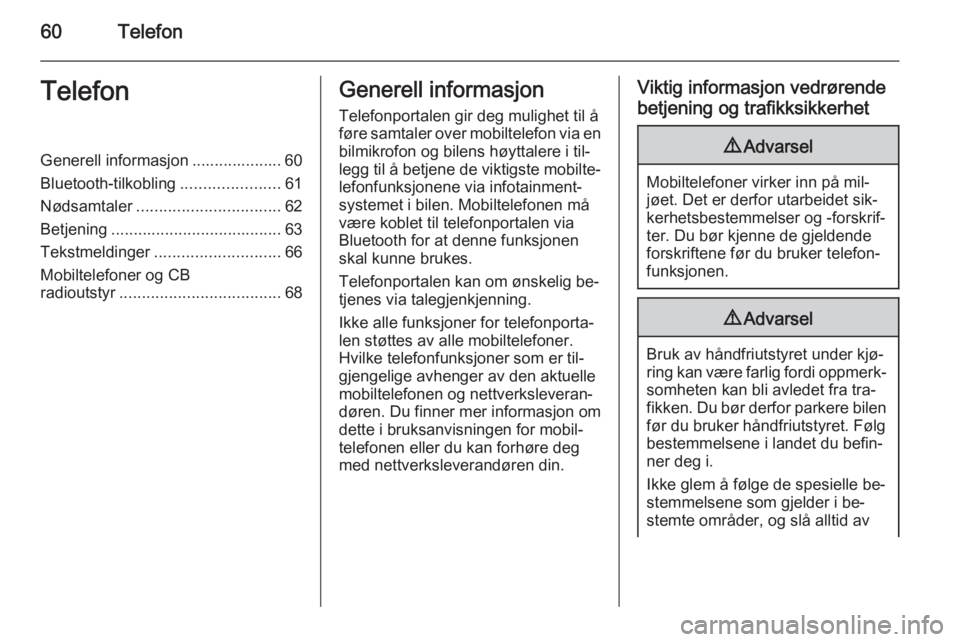
60TelefonTelefonGenerell informasjon .................... 60
Bluetooth-tilkobling ......................61
Nødsamtaler ................................ 62
Betjening ...................................... 63
Tekstmeldinger ............................ 66
Mobiltelefoner og CB
radioutstyr .................................... 68Generell informasjon
Telefonportalen gir deg mulighet til å
føre samtaler over mobiltelefon via en bilmikrofon og bilens høyttalere i til‐
legg til å betjene de viktigste mobilte‐
lefonfunksjonene via infotainment‐
systemet i bilen. Mobiltelefonen må
være koblet til telefonportalen via Bluetooth for at denne funksjonen
skal kunne brukes.
Telefonportalen kan om ønskelig be‐
tjenes via talegjenkjenning.
Ikke alle funksjoner for telefonporta‐
len støttes av alle mobiltelefoner.
Hvilke telefonfunksjoner som er til‐
gjengelige avhenger av den aktuelle
mobiltelefonen og nettverksleveran‐
døren. Du finner mer informasjon om
dette i bruksanvisningen for mobil‐ telefonen eller du kan forhøre degmed nettverksleverandøren din.Viktig informasjon vedrørende
betjening og trafikksikkerhet9 Advarsel
Mobiltelefoner virker inn på mil‐
jøet. Det er derfor utarbeidet sik‐
kerhetsbestemmelser og -forskrif‐
ter. Du bør kjenne de gjeldende
forskriftene før du bruker telefon‐
funksjonen.
9 Advarsel
Bruk av håndfriutstyret under kjø‐
ring kan være farlig fordi oppmerk‐ somheten kan bli avledet fra tra‐
fikken. Du bør derfor parkere bilen
før du bruker håndfriutstyret. Følg bestemmelsene i landet du befin‐
ner deg i.
Ikke glem å følge de spesielle be‐
stemmelsene som gjelder i be‐
stemte områder, og slå alltid av